| Главная » Статьи » Сигнализация » Пожарная сигнализация |
Инструкция по программированию ПКП АСПС "Эстафета" Ч.2
|
Руководство по вводу параметров конфигурирования оборудования АСПС
Часть 1 Часть 2
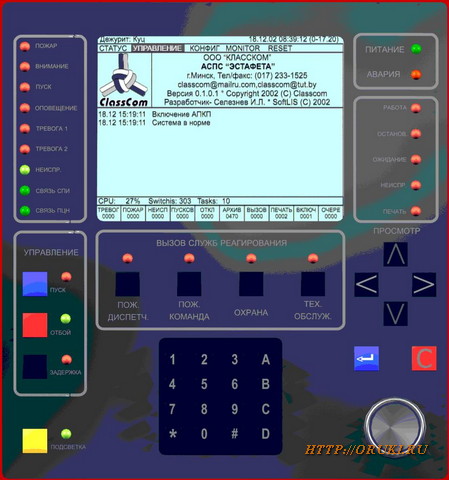
База данных "Станции сети" При помощи клавиш горизонтальной прокрутки 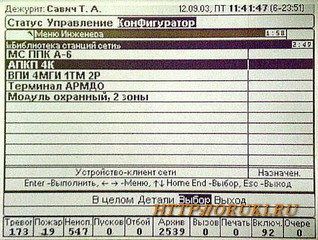
"Станции клиенты сети" Выбираем пункт "Станции клиенты сети” нажимаем "Ввод” . Прописываем логические названия клиентов. Для этого в "БД сети” на станции, клавишами горизонтальной прокрутки выбираем пункт "+ клиент” и нажимаем "Ввод” . В пункте "Станции клиенты сети” выбираем нужную станцию и затем выбираем пункт "Состав” нажимаем "Ввод” . Выбираем тип зоны, например "Пожарная” нажимаем "Ввод” . Появится окно "Состав пожарных зон” выбираем тип и тип зон которые создаем. Затем с помощью клавиш горизонтальной прокрутки выбираем пункт "+Зона” нажимаем "Ввод” и присваиваем номер. Номер можно присваивать либо автоматически, либо вручную, например (111) 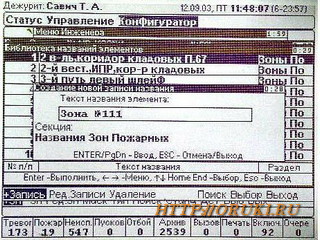
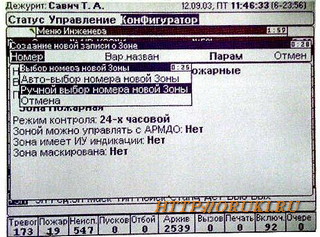
и нажимаем клавишу "Ввод” .
Для выбора варианта названия зоны в библиотеке названия элементов с помощью клавиш горизонтальной прокрутки выбираем пункт "+Запись” нажимаем "Ввод” и даем название, например (Зона № 111). Затем выбираем пункт "Выбор”, затем пункт "Сохр.”. Аналогично делаются охранные и технологические зоны.
БД "Зоны управления”
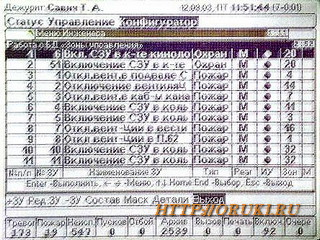
В БД "Зоны управления” с помощью клавиш горизонтальной прокрутки выбираем пункт "+ЗУ” и нажимаем "Ввод” . В появившемся окне "Параметры ЗУ” выбираем пункт "Тип Зоны” нажимаем "Ввод” , и в появившемся окне "Выбор типа ЗУ” выбираем тип ЗУ, например (пожарная). 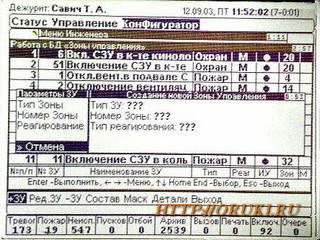 
Затем присваиваем номер зоны, выбираем пункт "Номер зоны” нажимаем "Ввод” и появляется окно "Выбор номера новой зоны” где можно выбрать автоматическую или ручную нумерацию зон, клавишами вертикальной перемотки выбираем пункт "Ручной выбор номера новой Зоны”, нажимаем "Ввод” и в появившемся окне задаем номер например (121).
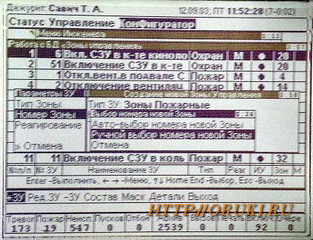 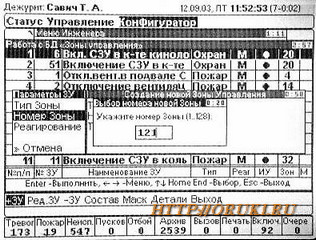
Далее выбираем тип реагирования, для этого кнопками вертикальной прокрутки выбираем пункт "Реагирование”, в нем пункт "Создать”, в появившемся окне "Создание новой записи о ЗУ” с помощью клавиш горизонтальной прокрутки выбираем пункт "Параметры” и нажимаем "Ввод” .
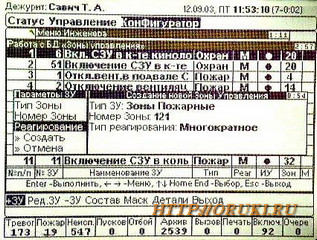 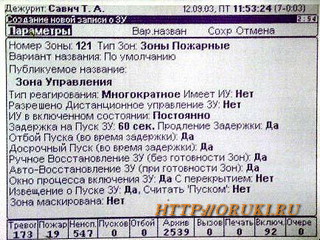
В появившемся окне "Параметры” клавишами вертикальной прокрутки выбираем пункт "Задержка на пуск ЗУ” и нажимаем "Ввод” . Появляется окно "Задержка на Пуск ЗУ” в котором можно установить задержку или запретить её. 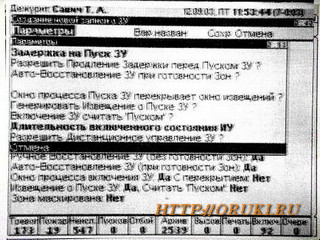 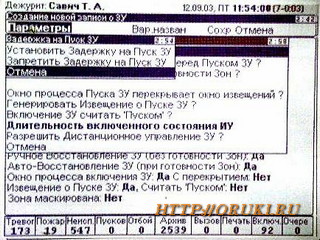
В меню "Задержка на пуск ЗУ” клавишами вертикальной прокрутки выбираем пункт "Установить Задержку на Пуск ЗУ” и нажимаем "Ввод” . Появляется окно "Ввод задержки перед пуском ЗУ” в котором цифровой клавиатурой выставляется время задержки в сек.
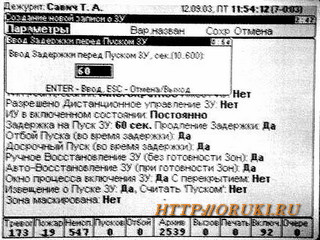
В окне "Создание новой записи о ЗУ” клавишами горизонтальной перемотки выбираем пункт "Вар. назван.” и нажимаем "Ввод” . 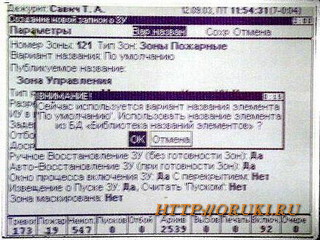 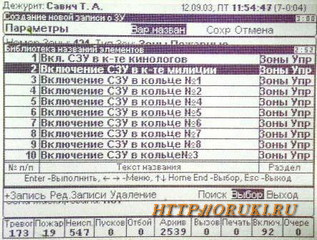
Появляется окно "Внимание”, нажимаем клавишу "Ввод” после чего открывается окно "Библиотека названий элементов”, где выбираем необходимое название или с помощью "+Запись” создаем новую запись после чего кнопками горизонтальной прокрутки выбираем пункт меню "Выбор” и нажимаем "Ввод” . После этого клавишами горизонтальной прокрутки выбираем пункт "Сохр” и нажимаем "Ввод” .
Для редактирования Зоны управления клавишами горизонтальной прокрутки выбираем пункт меню "Ред.ЗУ” и нажимаем "Ввод” . 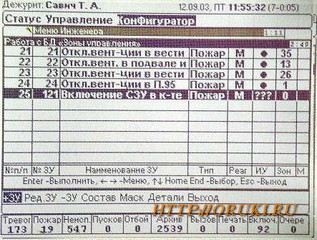 
Открывается окно "Редактор записи о ЗУ”, где стрелками горизонтальной прокрутки выбираем пункт меню "ИУ" и нажимаем "Ввод" .  
В появившемся окне "Описание Станций-клиентов АРМ ДО" клавишами вертикальной прокрутки выбираем "Станцию клиент” и нажимаем клавишу "Ввод" .
Похожие темы:
Ваши отзывы, проблемы и их решения по АСПС "Эстафета" оставляйте на форуме ......
|
|
|
|
|
| Просмотров: 8548 | Рейтинг: 0.0/0 |
Понравилась статья ? Нажми чтобы посоветовать в гугле. >>
| Всего комментариев: 0 | |
Возможно вас заинтересует :
| Инструкция по программированию ПКП АСПС "Эстафета" Ч.1 (12930) | [Пожарная сигнализация] | |
| Вывеска указатель улицы дома (39006) | [Может пригодится] | |
| Видеонаблюдение дома своими руками (104281) | [Может пригодится] | |
| Ручной пожарный извещатель (ИПР) (21273) | [Пожарная сигнализация] | |
| Как защитить свой автомобиль от кражи номерного знака. (77424) | [Может пригодится] | |
| Обзор дымового пожарного извещателя ИП212-5м (22060) | [Пожарная сигнализация] | |
| Оптическая камера - главный элемент дымового ПИ (заводские неисправности оптики ПИ) (20316) | [Пожарная сигнализация] | |
| Принцип действия систем сигнализации и автоматики (50711) | [Пожарная сигнализация] | |
| Локализатор неисправности шлейфа сигнализации (10138) |





